EMC存储性能监控管理手册
EMC存储最佳实践手册
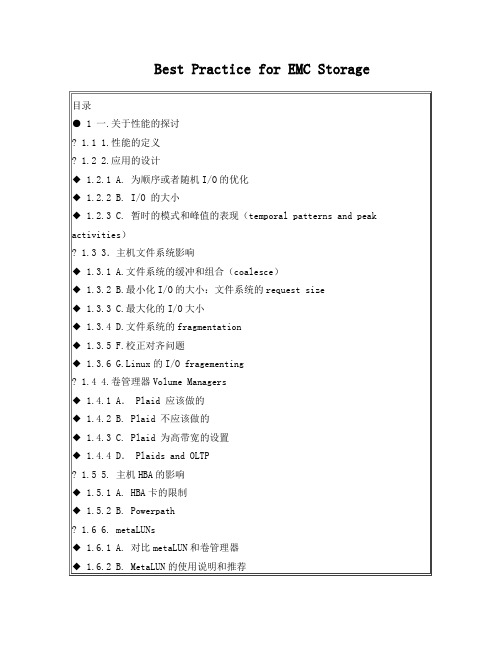
Best Practice for EMC Storage一.关于性能的探讨性能调优有多重要呢?在一个Raid 5的阵列组中使用5-9块硬盘和使用默认的设置,CLARiiON光纤储系统能发挥极好的性能----这是EMC在性能测试实验室里测试自己的CLARiiON系统得出来的。
CLARiiON存储系统默认的设置是为实际环境中遇到的大部分工作情形所设计的。
但是,有一些工作情景还是需要调优来实现存储系统的最佳配置。
为什么在阵列组里用5到9块硬盘?这个设置并没有任何神奇的地方,也不是因为这个配置有什么特殊的优化。
然而,Raid 5使用这个数量的硬盘确实是最有效的利用了校验,同时也能在合理的时间能重建数据。
更小的阵列组会有更高的校验开销,而大的阵列组则会花更长的时间来重建数据。
这份白皮书探讨了在设计优化系统方面的时设计到的许多要素。
请注意这里提供的信息是非常有帮助的,尤其当你充分理解了你的阵列的工作情形。
因此,EMC推荐你使用Navisphere Analyzer来分析你的阵列的工作情形,并且要定期的复习和回顾相关文档的基础知识。
同时,请记住在配置一个阵列的时候很少有显而易见的选择,所以在有疑问的时候最好是按照默认的配置和保守的评估。
1.性能的定义以下的名词在整个白皮书当中都会用到。
如果你对他们不熟悉,请回顾一下EMC CLARiiON Fibre Channel Storage Fundamentalsl 带宽l 校验l 读取l 随机l 响应时间l 要求数据大小 Request sizel 顺序l 条带l 条带元素 Stripe elementl 吞吐量l Write-aside2.应用的设计应用的设计对系统的表现影响很大。
提升性能的最佳方法的第一步就是应用的优化。
任何存储系统的调优都不可能建立一个非常差的应用设计上面。
A. 为顺序或者随机I/O的优化非常典型的一个例子是,提升带宽在顺序访问的调优方面会起显著作用,因为存储系统在顺序I/O方面会更加有效率--尤其是在RAID5的时候。
EMC 信息存储与管理(要点总结)
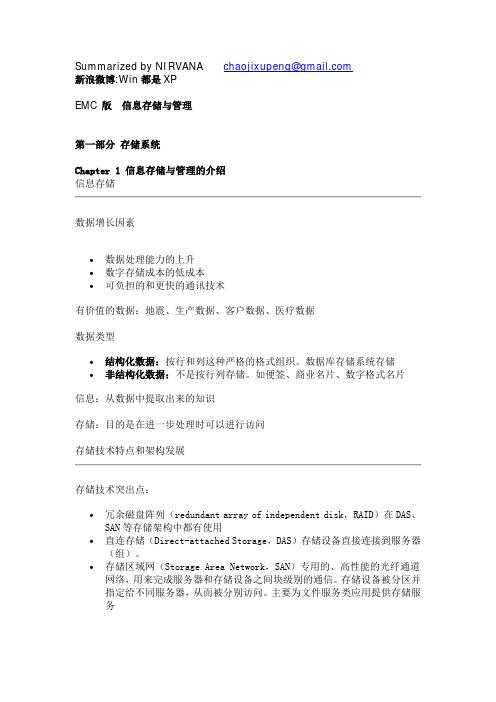
管理 CLARiiON:命令行界面(Naviseccli)、图形用户界面(Navisphere)
Navisphere 套件:
• Navisphere Manager:配置 CLARiiOn,基于 Web 的界面
磁盘驱动器接口
磁盘驱动器的性能(寻道时间、旋转延迟、数据传输速率)
•
寻道时间:读写头在盘面上移动进行定位的时间。(全程时间、平均时间、 相邻磁道时间)
• 旋转延迟:盘片旋转以定位读写头下方的数据所用的时间 • 数据传输速率:每个单位时间磁盘能够传输到 HBA(主机总线配置器)的
平均数据量
影响磁盘性能的基本准则 将磁盘看成两部分:
• 最近最少访问算法(Least Recently Used,LRU):连续地监视数据访问, 识别出长时间没有被访问的页面。
• 最近访问算法(用的页面将被释 放或标记为可重用。
缓存写入数据时,存储系统必须将脏页面刷清以保证或标记为可重用。刷清模式 如下
带有缓存的写操作:一个 I/O 被写入缓存并得到响应比直接写入磁盘所用的时间 要少得多,还可以合并优化。
• 回写缓存:数据被存入缓存,主机立即响应。 • 直接写操作:数据被存入缓存并立即写到磁盘中,然后响应主机。
缓存实现(专用缓存,全局缓存)
缓存管理(为了能够在系统中总是保留一部分页面以及可以在需要时被释放的页 面)
嵌套 RAID(许多数据中心对 RAID 阵列的数据冗余和性能都有需求)
RAID 3(通过存储分带提供高性能,并利用奇偶校验提升容错性)RAID 4(与 RAID 3 类似,支持独立访问)
EMC Clariion CX存储巡检操作手册
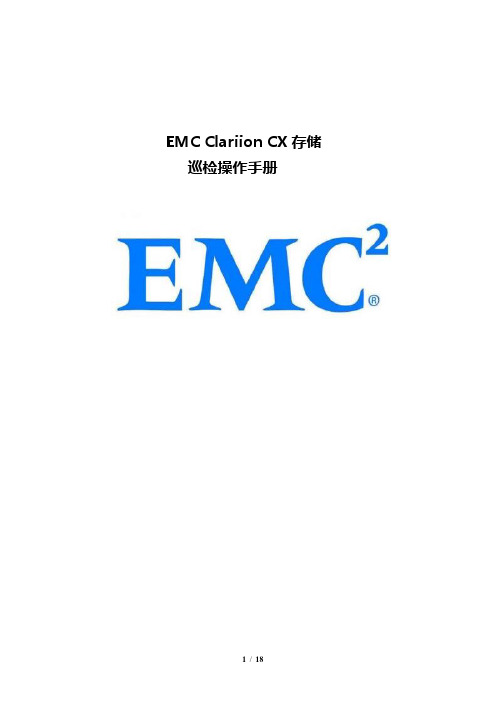
EMC Clariion CX存储巡检操作手册目录一、EMC Clariion CX产品介绍(HighSource维保产品) (3)1.1CX200 / 300 /400 / 500 基本部件及状态灯介绍 (3)Disk Array Enclosure (DAE) –后视图 (3)Disk Array Enclosure (DAE) –前视图 (4)1.2CX600 / 700 基本部件及状态灯介绍 (4)1.3CX 系列Standby Power Supply (SPS) 接口及状态灯介绍 (5)二、EMC Clariion CX产品巡检 (6)2.1 使用 Navisphere 查看存储的状态 (6)2.2 如何收集日志 (9)2.3 使用CAP2分析数据 (12)三、EMC Clariion CX常见故障处理 (14)3.1 硬盘故障的处理 (14)3.2 SPS故障的处理 (15)3.3 用串口设置SP的IP地址 (15)3.4 开关机详细步骤 (17)一、EMC Clariion CX产品介绍(HighSource维保产品)1.1CX200 / 300/400/500 基本部件及状态灯介绍(四款产品均为DPE 架构,除SP的前端和后端端口数量有差别外,基本一样,下图为CX500 的DPE)(1) BE0 –后端总线端口0(HSSDC)----连接DPE和DAE(2) BE1 –后端总线端口1(HSSDC)----连接DPE和DAE(3) 两个前端 2Gb 端口(FC) 每个Storage Processor(4) Enclosure 状态灯-绿色(电源灯),黄灯(错误灯或可用于检测启动过程)(5) 10/100 以太网管理端口(6) Serial Mgmt Port (RJ-45)-获取动态IP地址进行维护或也可通过HyperTerminal软件检测SP的启动(7) SPS Monitoring Port-连接SPS的串口,用于SP与SPS之间的通讯和控制Disk Array Enclosure (DAE) –后视图Two Link Control Card (LCC)(1) LCC 状态灯-绿色表示电源,黄色表示有错误(2) Expansion 端口(HSSDC)---灯亮表示有信号(3) 光纤环路ID指示灯(Loop ID LED)----0,1,2,3, 表示后端连接的光纤换路(Loop) ID(4) Primary 端口(HSSDC)---灯亮表示有信号Two DAE 电源模块(5) 两个集成了风扇的电源模块(6) 风扇错误灯(黄色)(7) 电源状态灯(绿色-有电,黄色-有错)(8) 交流电源输入开关,对DAE-OS,DPE或SPE关电,应使用此开关(9) Enclosure 地址开关-如是DAE-OS的Enclosure,则其必须被设置为0Disk Array Enclosure (DAE) –前视图盘柜―共可容纳15个双端口的磁盘(10) 硬盘状态灯-绿灯表示连接状态,闪烁表示磁盘活动状态-黄灯表示磁盘报错(11) 盘柜状态灯-绿灯表示供电正常,黄灯表示盘柜有错误(12) Slot0-4 ,共5块DAE-OS Vault Drives (CX-2GBDAE-OS Only)1.2CX600 / 700 基本部件及状态灯介绍Storage Processor Enclosure (SPE)--前视图(1) 3个可热插拔的风扇模块(2) 风扇模块错误灯(黄灯亮表示有错误,面板上看不见,需拆下面板才能看见)(3) SPE电源指示灯(绿灯)SPE错误指示灯(黄灯)Storage Processor Enclosure (SPE)--后视图1. Storage Processors A2. Storage Processors B3. 2个可热拔插的电源(active/active, n+1)Storage Processor (SP)—细节图(1) 4 个前端(连主机)2Gb FC 端口,每个 Storage Processor(2) 4个后端(连磁盘柜DAE) 2Gb FC 端口(3) 10/100 局域网管理端口(4) SP Status LEDs--用于SP启动检测和检查SP的健康状态(5) Port80h Card--在SP主板上,用与开机自检,(6) SPS Monitoring Port--连接SPS的串口,用于SP与SPS之间的通讯和控制(7) Serial/PPP Port--获取动态IP地址进行维护或也可通过HyperTerminal软件检测SP启动。
戴尔EMC存储系统PowerStore Unity XT Metro Node 功能的管理员指南
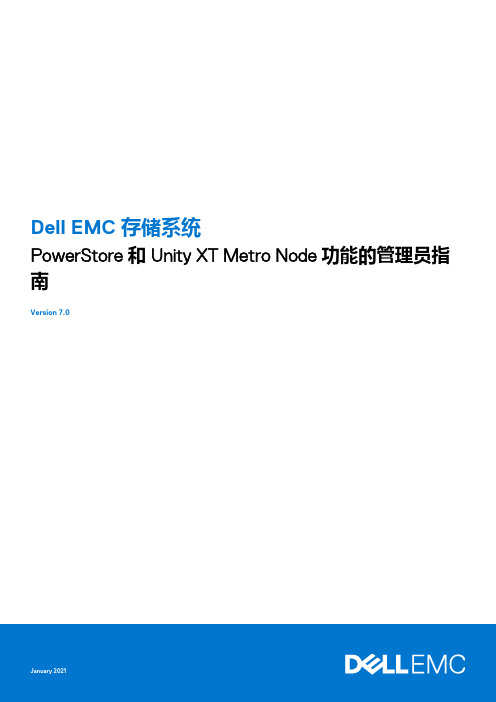
Dell EMC 存储系统PowerStore 和 Unity XT Metro Node 功能的管理员指南Version 7.0注意、小心和警告:“注意”表示帮助您更好地使用该产品的重要信息。
:“小心”表示可能会损坏硬件或导致数据丢失,并告诉您如何避免此类问题。
:“警告”表示可能会导致财产损失、人身伤害甚至死亡。
版权所有 © 2020 2021 Dell Inc. 或其子公司。
保留所有权利。
Dell、EMC、Dell EMC 和其他商标为 Dell Inc. 或其子公司的商标。
Dell® / EMC® / Dell EMC® 等品牌商标将有可能同时出现在戴尔易安信相关企业级产品 (包括硬件和软件),和/或产品资料、戴尔易安信的官方网站。
如果您有有关戴尔易安信产品相关的任何疑问,欢迎联系您的指定客户经理。
其他商标可能是其各自所有者的商标。
章 1: CLI 工作区和用户帐户 (7)配置 CLI 工作区 (7)设置控制台日志记录的阈值 (7)将窗口宽度设置为 100 (8)上下文树搜索 (8)章 2: 元数据卷 (9)关于元数据卷 (9)元数据卷性能和可用性要求 (9)移动元数据卷 (10)重命名元数据卷 (10)删除元数据卷 (11)显示元数据卷 (11)验证元数据卷的一致性 (13)章 3: 系统管理 (14)Call Home 通知 (14)关于 Call Home 通知 (14)其他文档 (15)事件日志位置 (15)通过 VAAI 进行硬件加速 (15)Compare and Write (16)WriteSame (16) (18)启用/禁用 WriteSame (16) (18)使用 XCOPY 减少拷贝开销 (19)使用 CLI 启用和禁用 XCOPY (19)显示 XCOPY 统计信息 (20)重命名 Metro Node 群集 (20)LCD 前面板设置 (21)章 4: Metro Node 中的精简支持 (22)Metro Node 中的精简支持 (22)精简资源调配 (23)创建支持精简功能的虚拟卷 (23)更改虚拟卷的精简特性 (24)精简存储管理 (25)精简镜像和迁移 (26)执行精简镜像 (26)关于精简迁移 (27)章 5: 调配存储资源 (28)资源调配概述 (28)使用 EZ 资源调配来调配存储资源 (28)目录3章 6: 卷扩展 (30)概述 (30)其他文档 (30)卷扩展方法 (30)使用 CLI 列出 expansion-method 属性 (30)使用 Unisphere 列出 expansion-method 属性 (31)扩展虚拟卷 (32)存储卷扩展方法 (32)限制 (34)章 7: 数据迁移 (36)关于数据迁移 (36)一次性迁移 (36)限制 (36)批量迁移 (36)执行数据迁移的常规步骤 (36)迁移支持精简功能的存储 (37)关于重建 (40)为经过精简资源调配的存储重建 (40)性能注意事项 (41)一次性数据迁移 (41)启动一次性设备迁移 (41)监视迁移的进度 (42)暂停/恢复迁移(可选) (43)取消迁移(可选) (43)提交已完成的迁移 (44)清理迁移 (44)删除迁移记录 (44)批量迁移 (45)前提条件 (45)创建批量迁移计划 (45)检查批量迁移计划 (45)修改批量迁移文件 (46)启动批量迁移 (46)暂停/恢复批量迁移(可选) (47)取消批量迁移(可选) (47)监视批量迁移的进度 (47)查看批量迁移的状态 (48)提交批量迁移 (48)清理批量迁移 (49)删除批量迁移记录 (49)章 8: 配置 WAN 网络 (50)Metro Node 硬件和 WAN 端口 (50)基于 IP WAN 的 Metro 端口配置规则 (50)端口组 (50)CLI 上下文 (50)4目录/connectivity/back-end/ (53)/connectivity/front-end/ (53)/connectivity/local-com/ (53)管理和监视后端网络 (53)从服务中排除具有高延迟的后端 IT Nexus (54)由于性能不稳定,将后端 IT Nexus 标记为隔离 (54)LDAP (55)目录结构 (55)示例(ldapsearch 命令) (55)章 9: 一致性组 (57)关于 Metro Node 一致性组 (57)同步一致性组 (57)一致性组的属性 (60)可见性 (60)Storage-at-clusters (61)分离规则 (61)Auto-resume-at-loser (62)Virtual-volumes (63)管理一致性组 (63)创建一致性组 (63)将卷添加到一致性组 (65)从一致性组中删除卷 (65)修改一致性组属性 (66)修改示例:设置可见性 (67)修改示例:应用分离规则 (68)删除一致性组 (68)显示一致性组属性 (69)操作一致性组 (73)回滚后恢复 I/O (74)在失败群集上恢复 I/O (75)设置只读属性 (76)章 10: 性能和监控 (78)关于性能 (78)RPO 和 RTO (78)关于性能监控 (78)使用适用于 Metro Node 的 Unisphere 进行性能监控 (79)使用 Metro Node CLI 进行性能监控 (80)使用 CLI 监视性能 (80)关于文件轮换和时间戳 (80)过程概述:使用 CLI 创建监控器 (81)创建监控器 (82)添加/删除监视接收器 (82)删除监控器 (84)启用/禁用/更改轮询 (86)启用/禁用接收器 (87)目录5入门 (87)设置用于通过电子邮件发送报告的脚本 (88)检查脚本状态 (88)调整阈值(如果需要) (89)端口统计信息监视用途信息 (89)输出示例 (90)需要注意的内容 (91)统计信息 (92)显示可用统计信息 (92)前端性能统计信息 (93)统计信息表 (94)附录 A: 具有主动-被动存储阵列的 Metro Node (104)主动-被动阵列 (104)已启用 ALUA 模式的阵列 (104)逻辑单元故障切换执行 (104)逻辑单元故障恢复 (105)索引 (106)6目录1CLI 工作区和用户帐户本章介绍如何使用 Metro Node 命令行界面 (CLI) 配置 CLI 工作区和管理用户帐户。
EMC VMAX存储日常运维操作手册
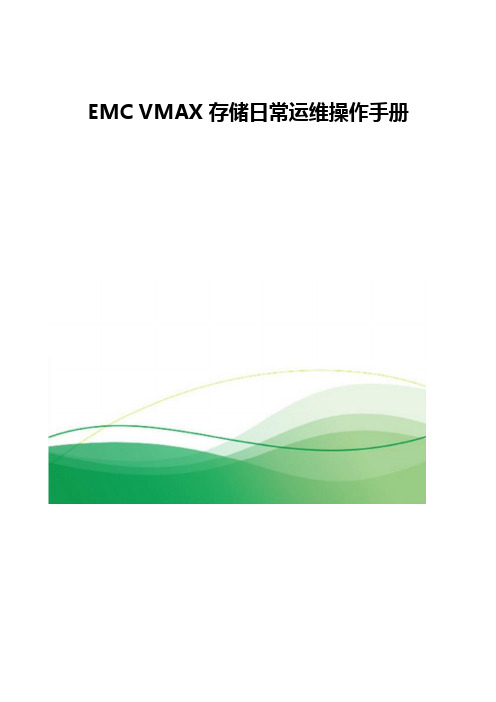
EMC VMAX 存储日常运维操作手册目录1登录Unisphere2VMAX存储划分空间操作2.1创建Thin devices2.2创建Meta Volume2.3创建Storage Group2.4创建主机组(Initiator Group)2.5创建端口组(Port Group)2.6创建Masking View2.7创建FAST策略2.8删除卷2.9如何查看LUN ID1 登录Unisphere在一台能够连接到管理网络的Windows主机上,使用IE浏览器7.0以上版本(需要安装Flash Player 11.2或更高版本),输入Unishpere Server的IP:https://127.0.0.1:8443输入用户名和密码登录:smc/smc登录后看到界面中有VMAX存储,点击该存储。
进入存储操作<System>主界面。
可以在这里查看存储当前的健康状况,也可以选择其他标签以完成其他功能操作。
2 VMAX存储划分空间操作前提准备:•空间需求规划与确认(Vol大小、数量等),是否需要有2台或多台主机共同访问•规划好主机访问VMAX的前端口数量,一般4个,最少要2个,且每个Director的前端口有 1~2个;EFGH假如需要2个前端口选择:1E0,2E0假如需要4个前端口选择:1E0,2E0,1F0,2F0•先配置好SAN交换机的zoning,一般一个zone里只有一块HBA卡•流程与相应的表格记录与更新(《SAN交换机连接配置表》, 《VMAX存储配置表》)在VMAX中,对主机进行卷映射需要经过以下步骤:1.创建Volumea)Thin device(小于240G),使用向导“Create Volumes”b)或Meta device(大于240G),使用向导“Create a Meta Volume”i.使用现有的Thin deviceii.新创建Thin device2.把Thin device 绑进pool里,也可以在前一步在创建TDEV的时候绑定pool3.创建Storage Group,4.并添加Thin device5.创建主机组(Initiator Group),根据VMAX所看到的连进来的主机HBA卡的WWN6.创建Port Group,根据前期规划给主机使用的VMAX的前端口集合,并做好交换机zonning7.创建Mask View,把Storage Group,Initiator Group,Port Group添加进MASK View接下来主机端操作:8.安装多路径软件Powerpath(Vmware环境不需要);检查OS的版本补丁,HBA卡驱动,必要的HBA卡优化参数;确定Powerpath的版本9.OS扫描外部磁盘(使用OS命令或重启主机);10.OS配置磁盘,创建文件系统(磁盘初始化和联机、创建PV、VG、LV等等)VMAX的操作步骤均可以通过Unisphere图形界面或者Solution Enabler的命令行操作。
Dell EMC 服务器管理员存储管理 9.4 用户指南说明书
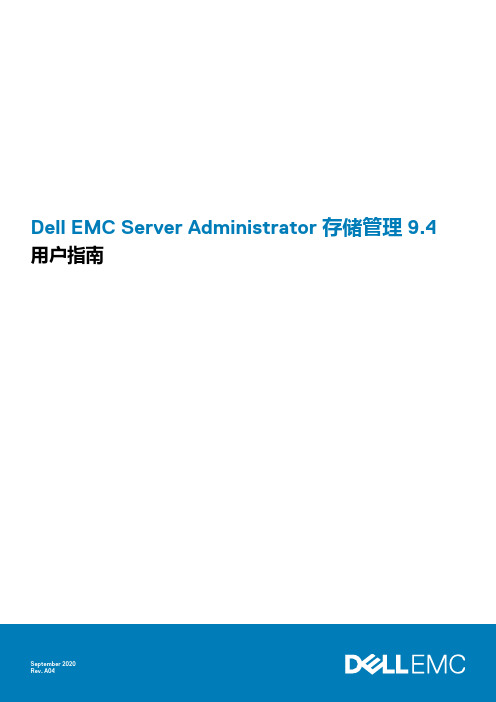
Dell EMC Server Administrator 存储管理 9.4用户指南注意、小心和警告:“注意”表示帮助您更好地使用该产品的重要信息。
:“小心”表示可能会损坏硬件或导致数据丢失,并告诉您如何避免此类问题。
:“警告”表示可能会导致财产损失、人身伤害甚至死亡。
© 2020 Dell Inc. 或其子公司。
保留所有权利。
Dell、EMC 和其他商标是 Dell Inc. 或其附属机构的商标。
其他商标可能是其各自所有者的商标。
章 1: 概览 (11)本发行版中的新增功能 (11)安装 Storage Management 之前 (11)控制器固件和驱动程序的版本要求 (11)支持的控制器 (12)对磁盘和卷管理的支持 (12)章 2: 使用入门 (13)启动 Storage Management (13)在运行 Microsoft Windows 的系统上 (13)在运行 Linux 和任何远程系统的系统上 (13)用户权限 (14)使用图形用户界面 (14)存储对象 (14)运行状况 (14)信息或配置 (14)使用 Storage Management 命令行界面 (14)显示联机帮助 (14)常用存储任务 (14)章 3: 理解 RAID 概念 (16)RAID (16)硬件和软件 RAID (16)RAID 概念 (16)RAID 级别 (17)为了可用性和性能组织数据存储 (17)选择 RAID 级别和连锁 (17)连锁 (17)RAID 级别 0 - 分条 (18)RAID 级别 1 - 镜像 (19)RAID 级别 5 - 带有分布式奇偶校验的分条 (19)RAID 级别 6 - 带有额外分布式奇偶校验的分条 (20)RAID 级别 50 - 在 RAID 5 组上分条 (20)RAID 级别 60 - 在 RAID 6 组上分条 (21)RAID 级别 10 - 分条的镜像 (22)RAID 级别 1 - 连锁镜像 (23)比较 RAID 级别和连锁性能 (24)非 RAID (25)章 4: 快速访问存储状况和任务 (26)存储设备运行状况 (26)热备份保护策略 (26)存储组件严重性 (26)存储属性和当前活动 (27)目录3监测 RAID 控制器上的磁盘可靠性 (27)使用警报检测故障 (27)显示配置更改的时间延迟 (27)章 5: PCI Express 固态设备支持 (29)PCIe SSD (29)PCIe SSD 功能特性 (29)PCIe SSD 子系统属性 (29)PCIe 扩展卡 (30)物理设备属性 (31)物理设备任务 (32)闪烁和取消闪烁 PCIe SSD (33)在 Micron PCIe SSD 上启用完全初始化 (33)准备卸下 PCIe SSD (33)导出日志 (34)在 NVMe PCIe SSD 上执行加密擦除 (34)插槽卡中的 PCIe SSD 任务 (34)要在 Storage Management 中找到插槽卡中的 PCIe SSD 的“加密擦除” (35)插槽卡中的 PCIe SSD 属性 (35)插槽卡中的 PCIe SSD 任务 (36)导出插槽卡中的 PCIe SSD 的日志 (36)在适于 NVMe PCIe SSD 的 Storage Management 中找到导出日志 (37)PCIe SSD 子系统运行状况 (37)背板 (37)背板固件版本 (37)章 6: 存储信息和全局任务 (38)存储属性 (38)全局任务 (38)设置剩余额定写入寿命阈值 (38)设置可用的备用阈值 (39)存储控制器属性 (40)存储组件 (40)章 7: 控制器 (41)控制器 (41)RAID 控制器技术 - SATA 和 SAS (41)SAS RAID 控制器 (41)RAID 控制器功能 (42)控制器—支持的 RAID 级别 (42)控制器 - 支持的条带大小 (42)RAID 控制器读、写和磁盘高速缓存策略 (42)读取策略 (42)写入策略 (43)磁盘高速缓存策略 (43)PERC 控制器上的后台初始化 (44)非 RAID 控制器说明 (44)非 RAID SAS 控制器 (44)4目录固件或驱动程序属性 (45)控制器运行状况 (45)控制器组件 (45)控制器属性和任务 (45)控制器任务 (48)创建虚拟磁盘 (49)启用控制器警报 (49)禁用控制器警报 (49)关闭控制器警报 (49)测试控制器警报 (49)设置重建率 (49)重设控制器配置 (50)导出控制器日志文件 (51)外部配置操作 (51)导入外部配置 (53)导入或恢复外部配置 (53)清除外部配置 (53)外部虚拟磁盘中的物理磁盘 (54)设置后台初始化率 (56)设置检查一致性率 (56)设置重新构建率 (57)设置巡检读取模式 (57)启动和停止巡检读取 (58)更改控制器属性 (58)管理物理磁盘电源 (59)管理保留的高速缓存 (61)加密密钥 (61)转换为非 RAID 磁盘 (63)转换为 RAID 型磁盘 (63)更改控制器模式 (64)自动配置 RAID0 操作 (64)系统配置锁定模式 (65)系统配置锁定模式开启时支持的全局任务 (65)系统配置锁定模式开启时支持的控制器任务 (66)系统配置锁定模式开启时支持的控制器报告 (66)系统配置锁定模式开启时支持的物理磁盘任务 (67)系统配置锁定模式开启时支持的虚拟磁盘任务 (68)查看可用报告 (68)可用报告 (68)查看巡检读取报告 (68)查看检查一致性报告 (68)设置冗余路径配置 (69)查看插槽占用报告 (70)查看物理磁盘固件版本报告 (70)物理磁盘固件版本报告属性 (71)章 8: 支持 PERC 9 和 PERC 10 硬件控制器 (72)PERC 9 和 PERC 10 硬件控制器上的 RAID 级别 10 虚拟磁盘支持 (72)目录5带奇数跨度的 RAID 级别 10 虚拟磁盘的创建 (72)支持高级格式化 4KB 扇区硬盘驱动器 (73)热备用注意事项— 4KB 扇区硬盘驱动器 (73)重新配置注意事项 - 4KB 扇区硬盘驱动器 (73)章 9: BOSS-S1 RAID 控制器的支持 (74)章 10: 机柜和背板 (75)背板 (75)机柜 (75)MX5016s (76)机柜物理磁盘 (76)机柜风扇 (76)风扇属性 (76)机柜电源设备 (77)电源设备属性 (77)机柜温度探测器 (78)机柜管理模块 (79)机柜和背板运行状况 (80)机柜和背板属性与任务 (80)机柜和背板属性与任务 (84)机柜管理 (85)识别机柜上的空置连接器 (85)机柜组件 (85)章 11: 连接器 (86)信道冗余 (86)创建信道冗余虚拟磁盘 (86)在 PERC 控制器上创建信道冗余虚拟磁盘的物理磁盘 (86)使用 RAID 10 创建信道冗余虚拟磁盘 (86)使用 RAID 50 创建信道冗余虚拟磁盘 (87)连接器运行状况 (87)控制器信息 (87)连接器组件 (87)连接器属性和任务 (87)逻辑连接器属性和任务 (88)路径运行状况 (88)清除连接器冗余路径视图 (88)连接器组件 (89)章 12: 磁带驱动器 (90)磁带驱动器属性 (90)章 13: RAID 控制器电池 (91)电池属性和任务 (91)电池任务 (92)要在 Storage Management 中找到“延迟记忆周期” (92)6目录章 14: 物理磁盘或物理设备 (93)物理磁盘或物理设备更换指南 (93)为系统添加新磁盘 (93)对于 SAS 控制器 (93)更换收到 SMART 警报的物理磁盘 (94)磁盘是冗余虚拟磁盘的一部分 (94)磁盘不是冗余虚拟磁盘的一部分 (94)其他磁盘过程 (94)物理磁盘或物理设备属性 (94)物理磁盘或物理设备任务 (97)物理磁盘任务 (98)闪烁和取消闪烁物理磁盘 (98)移除死段 (98)准备移除 (98)重建数据 (99)Canceling A Rebuild (99)分配和取消分配全局热备用 (99)将物理磁盘设为联机或脱机 (99)执行清除物理磁盘和取消清除 (100)启用可恢复热备份 (100)执行加密擦除 (101)转换为 RAID 型磁盘 (102)转换为非 RAID 磁盘 (102)章 15: 虚拟磁盘 (103)创建虚拟磁盘前的注意事项 (103)控制器的虚拟磁盘注意事项 (104)PERC S100 和 PERC S300 控制器上热备份的注意事项 (105)运行 Linux 的系统上虚拟磁盘注意事项 (105)每个虚拟磁盘的物理磁盘数 (105)每个控制器的最大虚拟磁盘数 (105)计算最大虚拟磁盘大小 (105)信道冗余虚拟磁盘 (106)创建虚拟磁盘 (106)重新配置或迁移虚拟磁盘 (106)虚拟磁盘重新配置和容量扩展的起始和目标 RAID 级别 (106)保持冗余虚拟磁盘的完整性 (107)重建冗余信息 (107)管理虚拟磁盘坏块管理 (108)清除坏块的建议 (108)虚拟磁盘属性和任务 (109)虚拟磁盘属性 (109)虚拟磁盘任务 (110)虚拟磁盘—可用任务 (111)重新配置虚拟磁盘 (111)格式化、初始化、慢速初始化和快速初始化 (111)取消后台初始化 (111)恢复死段 (111)目录7删除虚拟磁盘上的数据 (112)执行检查一致性 (112)取消检查一致性 (112)暂停检查一致性 (112)恢复检查一致性 (112)闪烁和取消闪烁虚拟磁盘 (112)重命名虚拟磁盘 (112)Canceling A Rebuild (112)更改虚拟磁盘策略 (113)更换成员磁盘 (113)清除虚拟磁盘坏块 (113)加密虚拟磁盘 (113)创建虚拟磁盘快速向导 (113)创建虚拟磁盘快速向导步骤 2 (114)创建虚拟磁盘高级向导 (115)创建虚拟磁盘高级向导步骤 2 (116)创建虚拟磁盘高级向导步骤 3 (117)跨接编辑 (118)重新配置虚拟磁盘 - 步骤 1/3 (118)要在 Storage Management 中找到“重新配置” (119)虚拟磁盘任务 - 重新配置步骤 2/3 (119)重新配置虚拟磁盘扩展虚拟磁盘容量 - 步骤 2 / 3 (120)虚拟磁盘任务 - 重新配置步骤 3 / 3 (120)慢速和快速初始化 (120)慢速初始化注意事项 (120)格式化或初始化磁盘 (120)要在 Storage Management 中找到虚拟磁盘任务 (121)删除虚拟磁盘 (121)删除虚拟磁盘 (121)在 Storage Management 中找到“删除” (121)重命名虚拟磁盘 (121)要重命名虚拟磁盘 (122)要在 Storage Management 中找到“重命名” (122)更改虚拟磁盘的策略 (122)更改虚拟磁盘的读、写或磁盘高速缓存策略 (122)要在 Storage Management 中找到“更改策略” (122)分割镜像 (122)分割镜像 (123)要在 Storage Management 中找到分割镜像 (123)取消镜像 (123)要取消镜像 (123)要在 Storage Management 中找到“取消镜像” (123)分配和取消分配专用热备用 (123)分配专用热备用 (123)取消分配专用热备份 (124)要在 Storage Management 中找到“分配或取消分配专用热备份” (124)虚拟磁盘任务 - 更换成员磁盘步骤 1 / 2 (124)更换成员磁盘步骤 1 / 2 (124)要在 Storage Management 中找到“更换成员磁盘” (125)8目录虚拟磁盘任务 - 更换成员磁盘步骤 2 / 2 (125)章 16: 将物理磁盘和虚拟磁盘从一个系统移到另一个系统 (126)需要的条件 (126)SAS 控制器 (126)SAS 控制器 (126)迁移 SAS 虚拟磁盘到另一个系统 (126)章 17: 使用热备份来保护虚拟磁盘 (127)理解热备用 (127)设置热备份保护策略 (127)专用热备用保护策略 (127)全局热备用保护策略 (128)热备用保护策略的注意事项 (128)OMSS_机柜仿射性注意事项 (128)章 18: 故障排除 (129)常见故障排除步骤 (129)电缆连接正确 (129)系统要求 (129)驱动程序和固件 (129)隔离硬件问题 (129)更换故障磁盘 (130)在所选控制器上使用物理磁盘联机命令 (130)从移除错误物理磁盘中恢复 (131)解决 Microsoft Windows 升级问题 (131)虚拟磁盘故障排除 (131)无法重建 (131)重建完成但出现错误 (132)不能创建虚拟磁盘 (132)最小容量虚拟磁盘在 Windows 磁盘管理中不可见 (132)运行 Linux 的系统上虚拟磁盘错误 (132)为冗余和非冗余虚拟磁盘使用相同物理磁盘的相关问题 (132)具体的问题情况和解决方案 (133)物理磁盘脱机或显示错误状态 (133)接收到一个带有更换、检测或介质错误的坏块警报 (133)在执行重建或在虚拟磁盘处于降级状态期间收到从 2146 到 2150 的警报 (133)在执行输入/输出、一致性检查、格式化或其他操作期间收到从 2146 到 2150 的警报 (134)读写操作遇到问题 (134)没有显示任务菜单选项 (134)重新引导期间“损坏的磁盘或驱动器”信息建议运行自动检查 (134)Windows 休眠后的错误状况和错误信息 (134)更新温度探测器状态前 Storage Management 可能会延迟 (134)重新引导后,Storage Management 可能会延迟显示存储设备 (134)无法登录到远程系统 (134)无法连接到运行 Microsoft Windows Server 2003 的远程系统 (134)在 Mozilla 浏览器中重新配置虚拟磁盘显示故障 (135)物理磁盘显示在连接器对象下,而不是机柜对象下。
emc存储操作手册

emc存储操作手册EMC存储操作手册是为了帮助用户了解和使用EMC存储设备而编写的指南。
本手册旨在提供详细的操作说明和注意事项,以帮助用户有效地管理和维护存储系统。
1. EMC存储系统概述EMC存储系统是一种专业的数据存储设备,广泛应用于企业、机构和云计算等领域。
它具有高性能、高可靠性和高可用性的特点,可以满足不同规模和业务需求的存储需求。
2. 硬件和软件环境准备在开始操作EMC存储设备之前,需要确保硬件和软件环境的准备工作已经完成。
包括:安装和连接存储设备、配置网络环境、安装存储管理软件等。
3. 存储设备初始化存储设备初始化是指在首次使用存储设备前,对设备进行一系列初始化设置,包括创建存储池、设置RAID级别、配置存储卷等。
这些设置决定了存储设备的性能和可靠性。
4. 存储卷管理存储卷是用户进行数据存储和访问的逻辑单元,用户可以根据实际需求创建、删除、扩容和迁移存储卷。
此外,还需要了解存储卷的访问控制和权限设置。
5. 数据备份与恢复数据备份与恢复是存储系统管理的重要环节,通过定期备份数据可以避免数据丢失的风险。
EMC存储设备提供多种备份策略和工具,用户可以根据需求选择合适的备份方式,并学会进行数据恢复。
6. 存储性能监控和调优EMX存储设备具有强大的性能监控和调优功能,可以实时监测存储设备的性能指标,并提供性能分析和调优建议。
用户可以根据监控结果进行性能优化,提升存储系统的效率和响应速度。
7. 存储故障排除在使用存储设备过程中,可能会遇到各种故障和问题。
EMC存储操作手册提供了常见故障的排查方法和解决方案,帮助用户快速定位和解决问题,保证存储系统的正常运行。
8. 存储设备维护和升级存储设备维护包括固件升级、驱动程序更新和硬件维护等工作。
用户应定期检查和维护存储设备,确保设备的稳定性和安全性,同时根据厂商的推荐升级存储设备的软件和固件。
9. 安全管理存储设备中的数据对于企业来说通常是非常重要和敏感的,因此安全管理至关重要。
emc存储操作手册

emc存储操作手册EMC存储是一种强大的数据存储解决方案,被广泛应用于企业和数据中心环境中。
本操作手册将向您介绍如何正确操作EMC存储器,以及如何管理和维护存储系统。
请按照以下步骤进行操作,并务必遵循相关指导建议,以保证您的数据安全和系统的正常运行。
1. EMC存储基础知识在正式开始操作EMC存储之前,必须了解一些基础知识。
首先,了解存储系统的架构和组件,包括存储控制器、存储设备和主机连接等。
其次,熟悉EMC存储器的命令行界面及其基本操作,在本操作手册中,我们将主要使用命令行界面进行操作。
2. 连接存储系统在使用EMC存储器之前,需要正确连接存储控制器和主机。
确保存储器与主机之间的网络连接正常,并确保使用正确的IP地址和端口。
在连接过程中,您可能需要根据具体情况进行一些配置,比如设置主机的HBA和存储器的端口参数等。
3. 创建存储池存储池是EMC存储器中用于存储数据的逻辑容器。
在使用存储器之前,首先需要创建一个或多个存储池。
您可以根据实际需求创建不同的存储池,比如按业务类型或性能需求划分。
创建存储池时,需要指定容量、性能和数据保护等级等参数。
4. 创建逻辑单元逻辑单元是存储池中的逻辑分区,用于存储和管理数据。
在创建逻辑单元之前,需要确定逻辑单元的容量大小和访问控制策略。
在创建逻辑单元时,还可以设置一些其他属性,比如快照和克隆等。
5. 主机连接在将存储器与主机连接之前,需要确保主机操作系统已经安装了正确的驱动程序,并配置了适当的主机连接。
将主机与存储器连接后,还需要在主机上执行一些必要的配置,比如扫描存储器逻辑单元和分配逻辑单元给主机等。
6. 数据备份和恢复对于企业来说,数据备份和恢复至关重要。
EMC存储器提供了多种数据保护功能,可以帮助您实现可靠的数据备份和灾难恢复。
在本操作手册中,我们将介绍备份和恢复的基本操作,并提供一些建议和注意事项。
7. 性能优化和故障排除当存储系统出现性能问题或故障时,需要及时进行优化和排除。
EMCC配置管理手册

CX500配置管理手册1.登录由于所有的阵列管理软件都已在阵列上安装完毕,并且EMC管理软件的管理方式是基于浏览器的,所以用户打开管理软件Navisphere Manager非常方便,只需在客户端安装JAVA 运行环境---j2sdk-1_4_1_01-windows-i586.exe弹出登录提示框后输入用户名和密码,初始设置为admin/password(用户可自行修改),登陆后进入主管理界面,如下图,3.监控、浏览硬件状态打开管理界面后,用户可详细地了解到阵列上的硬件配置以及他们的状态信息,这其中的硬件包括硬盘、风扇、电源模块、电池、处理单元等等,如下图,打开Physical的树状节点即可。
4.添加、删除、修改用户和密码EMC在用户管理这一块提供了多种角色,主要分为Administrator 和Monitor,Administrator有权利对阵列进行配置、属性修改等活动,而Monitor只能对阵列进行监控浏览。
用户可根据需要创建不同的用户。
如下图打开用户管理界面打开以后,如下图,进行用户的添加如下图,进行用户密码的修改修改完毕后退出重新登陆即可。
5.浏览、修改阵列属性阵列上有几个Cache参数由于涉及到性能问题,而且同客户的应用息息相关,所以,有必要在属性端调整一下读写Cache的大小,如下图,打开CX500的属性页在改变Cache的大小前先将SPA、SPB的读写Cache置成disable,如下图根据应用对读写的要求重新分配读写Cache的大小,如下图修改完以后,重新在将SPA、SPB的读写Cache置成enable,如下图6.浏览阵列于主机的连接信息在阵列连接主机前,我们有必要先观察一下主机的HBA卡是否已经注册到阵列端,一般主机在安装完HBA卡驱动,并安装好Navisphere Agent后,HBA卡信息会自动注册到阵列上,如下图打开连接状态页面如下图,察看连接状况其中Login属性,表示物理连接正常,Register属性表示注册成功。
emc存储操作手册

emc存储操作手册
EMC存储操作手册是一本详细介绍EMC存储系统操作的指南。
这本手册通常包含以下内容:
1. EMC存储系统的基本概述:介绍EMC存储系统的组成部分、架构、工作原理等。
2. 硬件安装和配置:详细说明如何正确地安装和配置EMC存
储系统的硬件组件,如磁盘阵列、控制器等。
3. 存储池和卷管理:说明如何创建、配置和管理存储池和逻辑卷,包括创建RAID组、配置LUN等。
4. 主机连接和配置:解释如何与主机建立连接并配置主机端的存储访问路径,如FC、iSCSI等。
5. 数据备份和恢复:介绍如何配置和管理EMC存储系统的备
份和恢复功能,如快照、镜像等。
6. 性能优化和故障排除:提供性能优化和故障排除的方法和技巧,如调整存储策略、处理存储故障等。
7. 工具和管理软件:列举常用的EMC存储系统管理工具和软件,如Navisphere、Unisphere等,并说明如何使用它们进行
存储管理。
8. 安全和权限管理:讲解如何设置访问权限、用户身份验证等
安全措施,以保护存储系统中的数据安全。
9. 最佳实践和建议:提供一些EMC存储系统的最佳实践和使用建议,以帮助用户更好地使用和管理存储系统。
EMC存储操作手册是用户在使用EMC存储系统时的重要参考资料,可以帮助用户了解和掌握存储系统的操作技巧和管理方法,提高存储系统的性能和可靠性。
EMC存储性能监控管理手册

EMC VNX5400存储性能监控管理手册2016年12月1版本管理修订日期修订人描述1目录版本管理 (1)一、概述 (2)二、环境说明 (3)三、EMC VNX性能监控配置 (3)四、EMC VNX性能监控 (6)五、配置完成 (10)一、概述本文档主要是针对当前使用的EMC VNX5400存储的性能数据收集和性能数据图表监控查看等操作配置文档。
二、环境说明当前存储的软件平台环境如下:三、EMC VNX性能监控配置由于EMC VNX存储内含比较强的性能监控功能,就不需要单独部署软件进行性能监控,下面是EMC VNX性能监控的配置过程:登陆EMC VNX存储管理界面进入VNX存储管理界面,选择monitoring and Alerts选择Statistics进入性能监控配置窗口在设置的table项中选择performance data logging 设置数据收集; Archive intervat:归档间隔时间; 当前是300 秒,也就是5分钟的存储数据归档一次,点startr开始收集数据。
查看已按时间归档的性能数据,选择Retrleve Archive查看已按时间归档的性能数据文件四、EMC vnx性能监控当完成上面的基本性能配置后,接下来就可以获取到存储的性能数据,具体操作如下:在Performance charts选择相应的方式查看性能图表查看某一个应用,lun 的性能使用状态查看整个SPA CPU利用率使用状态SPA控制器的响应时间SPA和SPB二个控制器的存储响应时间查看EMC VNX存储带宽查看存储的吞吐量查看VNX存储的读带宽查看VNX存储的写带宽DP05b_205_215TC005 092-661解决方案相同的方法可以查到其它相应的性能指标,图表五、配置完成根据上面的操作过程, 即可基本上完成EMC VNX存储的性能数据收集配置和性能查看。
青山埋白骨,绿水吊忠魂。
10。
EMC存储系统安装配置手册

EMC存储系统安装配置手册EMC存储系统安装配置手册目录第1章概述_________________________________________________________________ 61.1编写目的____________________________________________________________________ __ 6 1.2参考文档____________________________________________________________________ __ 7第2章存储硬件安装_________________________________________________________ 82.1EMC CX3中端磁盘阵列安装配置________________________________________________ 8第3章存储软件安装配置_____________________________________________________ 93.1整体说明____________________________________________________________________ __ 93.2IBM AIX平台软件安装__________________________________________________________ 93.2.1IBM pSeries 安装需求____________________________________________________________ 93.2.2ODM安装____________________________________________________________________ ___ 113.2.3PowerPath的安装_______________________________________________________________ 163.2.3.1PowerPath5.0.0安装需求_______________________________________________________ 163.2.3.2PowerPath5.0.0安装流程_______________________________________________________ 163.2.4Navisphere Agent/Cli的安装_____________________________________________________ 193.2.4.1安装需求____________________________________________________________________ 193.2.4.2安装流程____________________________________________________________________ 193.2.5HACMP相关设置________________________________________________________________ 233.2.5.1提示:____________________________________________________________________ __ 233.2.5.2Set emcpowerreset in HACMP_________________________________________________ 233.2.5.3Add “cfgscsi_id” to HACMP(for CX3) ___________________________________________ 233.2.6常用命令____________________________________________________________________ ____ 253.2.7IBM AIX主机识别PowerPath管理的设备___________________________________________ 263.3Redhat Linux平台软件安装____________________________________________________ 273.3.1PowerPath安装_________________________________________________________________ 273.3.1.1安装需求____________________________________________________________________ 273.3.1.2安装流程____________________________________________________________________ 283.3.2Navisphere Agent/Cli安装_______________________________________________________ 283.3.2.1安装需求____________________________________________________________________ 283.3.2.2安装流程____________________________________________________________________ 293.3.3Linux主机识别PowerPath管理的设备_____________________________________________ 293.4Windows2003平台软件安装___________________________________________________ 303.4.1PowerPath安装_________________________________________________________________ 303.4.1.1安装需求____________________________________________________________________ 303.4.1.2安装流程____________________________________________________________________ 303.4.2Navisphere Agent/Cli安装_______________________________________________________ 383.4.2.1安装需求____________________________________________________________________ 383.4.2.2安装流程____________________________________________________________________ 383.4.3Windows主机识别PowerPath管理的设备_________________________________________ 47 3.5HP-UX平台软件安装__________________________________________________________ 493.5.1PowerPath的安装_______________________________________________________________ 493.5.1.1PowerPath5.0.1安装需求_______________________________________________________ 493.5.1.2PowerPath5.0.0安装流程_______________________________________________________ 50 3.5.2Navisphere Agent/Cli的安装_____________________________________________________ 543.5.2.1安装需求____________________________________________________________________ 543.5.2.2安装流程____________________________________________________________________ 54 3.5.3HPUX基本连接和认盘操作________________________________________________________ 56 3.5.4HP-UX主机识别PowerPath管理的设备____________________________________________ 583.6在HPUX和MCSG中使用认到的磁盘___________________________________________ 59 3.6.1单机环境下使用到的磁盘__________________________________________________________593.6.2在MC/SG中使用认到的盘,并在其它主机上IMPORT VG________________________________ 613.7PP在HPUX平台使用Clariion磁盘创建LVM注意事项:_________________________ 62 3.7.1设置PV TIMEOUT值为180 _______________________________________________________ 62 3.7.2设置LV参数BBR为NONE _______________________________________________________ 62 3.7.3LV Striping____________________________________________________________ _________ 623.8CX3Storage Group配置______________________________________________________ 63 第1章概述1.1 编写目的本文档描述了EMC CX3中端磁盘阵列、Brocade 48000光纤交换机的硬件安装及配置流程;IBM AIX、HP-UX、Linux、Windows 等相关操作系统连接EMC磁盘阵列时主机端软件的安装以及配置流程。
emc存储操作手册
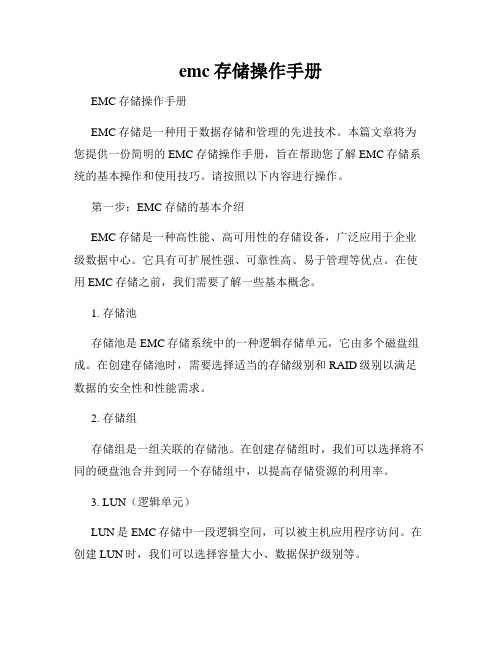
emc存储操作手册EMC存储操作手册EMC存储是一种用于数据存储和管理的先进技术。
本篇文章将为您提供一份简明的EMC存储操作手册,旨在帮助您了解EMC存储系统的基本操作和使用技巧。
请按照以下内容进行操作。
第一步:EMC存储的基本介绍EMC存储是一种高性能、高可用性的存储设备,广泛应用于企业级数据中心。
它具有可扩展性强、可靠性高、易于管理等优点。
在使用EMC存储之前,我们需要了解一些基本概念。
1. 存储池存储池是EMC存储系统中的一种逻辑存储单元,它由多个磁盘组成。
在创建存储池时,需要选择适当的存储级别和RAID级别以满足数据的安全性和性能需求。
2. 存储组存储组是一组关联的存储池。
在创建存储组时,我们可以选择将不同的硬盘池合并到同一个存储组中,以提高存储资源的利用率。
3. LUN(逻辑单元)LUN是EMC存储中一段逻辑空间,可以被主机应用程序访问。
在创建LUN时,我们可以选择容量大小、数据保护级别等。
第二步:EMC存储的基本操作在了解了基本概念之后,我们可以开始进行EMC存储的基本操作。
以下是一些常用操作:1. 创建存储池首先,登录EMC存储管理界面,选择“存储池管理”选项。
然后,点击“创建存储池”按钮,在弹出的对话框中填写相关信息,如存储级别、RAID级别等。
最后,点击“确定”按钮完成存储池的创建。
2. 创建存储组在存储池创建完成后,我们可以继续创建存储组。
选择“存储组管理”选项,点击“创建存储组”按钮,在弹出的对话框中选择相关存储池,并填写其他必要信息。
完成后,点击“确定”按钮。
3. 创建LUN通过上述步骤创建完存储组后,我们可以创建LUN。
选择“LUN管理”选项,点击“创建LU N”按钮,在弹出的对话框中选择存储组,并填写其他必要信息,如容量大小、数据保护级别等。
最后,点击“确定”按钮。
第三步:EMC存储的高级操作除了基本操作之外,EMC存储还提供了一些高级功能,以满足更复杂的存储需求。
1. 快照EMC存储支持快照功能,可以实现对LUN或文件系统的快速备份与恢复。
EMC存储运维工具使用手册

EMC存储运维工具使用手册目录第1章 EMC-UNISPHERE存储运维工具软件介绍 (3)第2章配置 (3)2.1.登陆到管理界面 (3)2.2.创建R AID G ROUP (8)2.3.创建LUN (13)2.4.创建S TORAGE G ROUP (15)2.5.注册主机 (16)2.6.指派LUN (18)2.7.指派主机 (20)2.8.创建M IRROR (21)第3章硬件指示灯介绍 (31)3.1.存储控制器(DPE)指示灯 (31)3.2.收集存储日志 (33)3.3.EMC售后服务 (33)3.4.存储性能分析 (34)第4章日志收集 (35)第1章EMC-UNISPHERE存储运维工具软件介绍EMC-UNISPHERE存储运维工具解决了运维过程中的遇到存储设备故障而无法进行检测一款运维管理工具,主要功能包括:对存储的磁盘进行监控和记录;对存储服务网卡进行监控和记录。
对存储服务电源控制进行监控和记录;对存储服务端口进行监监控和记录;存储设备性能监控;对存储设备日志监控;对存储设备监控数据进行统计分析等第2章配置2.1. 登陆到管理界面第一次登陆,设备的默认最初IP地址为1.1.1.1,出现以下界面后,选择YES为系统管理账号设置一个易记又安全的密码,设置完成后,立刻记录下来,并安全保存,完成后移交给客户。
进入管理界面:选择横导航栏的Settings选择最右边Network Settings中的 Edit Network Settings-SPA、更改管理地址IP。
点击yes后更改成功:更改完毕后我们使用配置好的地址 192.168.1.18进行管理界面登陆。
2.2. 创建Raid Group在管理界面中选择“Storage”=》“Storage Pool”:选择“Raid Group”标签点击“新建”可创建新的Raid Group:在创建Raid Group窗口输入相应的参数:如Raid Type等,然后点击“select”选择需要加入到此Raid Group的硬盘:选择需要加入到此Raid Group的硬盘后,点击“OK”:确认加入到加入到此Raid Group的硬盘无误后,点击“应用”,在信息提示窗口点击“OK”完成Raid Group的创建:在管理界面“storage”的“Raid Group”标签界面中即可查看创建完成的Raid Group信息:到此,Raid Group创建操作完成。
emc vmax存储运维操作手册

EMC VMAX 存储运维操作手册EMC VMAX 存储系统是一款高性能、高可用的企业级存储产品,被广泛应用于各种数据中心和企业 IT 环境中。
作为一名存储管理员或运维人员,熟练掌握 VMAX 存储系统的操作和维护是非常重要的。
本文将针对 EMC VMAX 存储系统的运维操作进行详细介绍,帮助读者更好地了解和掌握这一存储产品的操作技巧和注意事项。
1. VMAX 存储系统概述VMAX 存储系统是 EMC 公司推出的一款旗舰级存储产品,采用了先进的架构和技术,为企业级应用提供了高性能、高可用、高扩展性的存储解决方案。
其采用了高度虚拟化的存储架构,支持多种存储和主机接入方式,能够满足复杂多样的业务需求。
2. VMAX 存储系统的运维操作2.1 存储系统的基本操作在进行 VMAX 存储系统的运维操作之前,首先需要了解存储系统的基本操作。
这包括存储系统的启动和关闭、登录和退出存储系统的管理界面、查看存储系统的状态和性能指标等。
在进行这些操作时,需要注意安全性和稳定性,防止操作失误导致存储系统的故障或数据丢失。
2.2 存储资源的管理VMAX 存储系统支持多种存储资源的管理,包括存储池、存储组、LUN 等。
在进行存储资源的管理时,需要根据业务需求和性能要求,合理配置存储资源,保证各种应用能够得到足够的存储空间和性能支持。
对存储资源进行监控和调整也是运维人员需要关注的重点。
2.3 故障排除和维护在存储系统的运维过程中,可能会出现各种故障和问题,如存储硬件故障、存储资源不足、性能异常等。
对于这些故障和问题,需要及时进行排查和处理,保证存储系统的稳定性和可用性。
定期对存储系统进行维护和优化也是非常重要的,可以提高存储系统的性能和稳定性。
3. 个人观点和理解作为一名存储运维人员,我深知 EMC VMAX 存储系统在企业级存储市场中的地位和作用。
通过长期的实践和经验积累,我对 VMAX 存储系统的运维操作有了较为深入的理解和认识。
EMC存储配置手册

1CLARiiON初级安装使用Navisphere Storage System Initialization Wizard初始化第一次安装时需要使用Navisphere Storage System Initialization Wizard工具。
打开该工具。
接受License Agreement后点击Next继续点击Next系统将扫描存在的存储系统选择需要配置的存储系统,然后输入SP A和SP B的IP地址创建用户名和密码,默认用户名:admin 密码:password完成CX3-40的初始化这样CX3-40的初始化就完成了。
下次只需要通过浏览器输入SP的IP地址就可以直接登录。
登陆WEB管理界面:在地址栏输入存储的IP地址,键入用户名和密码(地址默认为10.10.10.198)输入用户名和密码(admin/password)1.1基本配置1.划分Raid Group右击数组,选择“Create RAID Group”可以选择RG的ID号,然后在Disk Selection里选择Manual,然后点击Select,手工指定需要划分的硬盘选择A vailiable Disks里需要的磁盘,划到右侧Selected Disks里点击OK根据提示点击Y es2.创建资料LUN右击数组,选择Bind LUN选择需要bind lun的raid group,这里选择raid group 3为新bind的lun分配一个LUN ID,这里分配LUN 21选择LUN属于哪个SP,这里属于SP B在LUN Size中填入LUN的大小,这里的LUN是10GB,然后点击Apply按照提示点击Y es继续点击OK完成查看LUN 21的属性,看到LUN 21的大小是10GB,Percent Bound是100,说明LUN 21已经Bind完成,可以分配给主机访问使用了3.创建Hot Spare右击准备需要创建的Hot Spare的Raid Group,选择Bind LUN在Raid Type中,选择Hot Spare选项然后分配LUN ID(一盘hotsapre的id分配的大点,以便于和数据lun区分),最后点击Apply 确定。
EMC存储配置指导手册

10
所有在 Available Disks 中的磁盘,如果你想将其加入到此 RAID Group 的话, 先点击磁盘再点击 >., 选择完成后,点击 OK,Raid Group 创建成功
6. .
创建 LUN
1. 依据 CCPF 来决定您需要在任何一个 RAID group 中需要创建的 LUNs 数量. 2. 在 Navisphere 6.x 环境下,在已经创建的 Raid Group 上点击右键再 点击 Bind LUN.
5
3. .
CX600 磁盘阵列的连线设置
a. 在机柜后面, 将绑电源线的绑线带松除. b. 将 ac 电源线 插到供电电源处. c. 将电源线重新绑好.. 连线图如下:
NOTE: 确认所有的 A(B) 必须与 A(B)相连
a.
将 SPS A 连到 SP A 上的 SPS 口..
6
将 SPS B 连到 SP B 上的 SPS 口.
a. 选择下列路径: 开始 → 设置 → 控制面板 → 网络连接→ 创建一个新连接
当新建连接向导 开始设置高级连接 并且点击 下一步
b.
选择 直接连接到其它计算机 and click 下一步
选择来宾,然后点击下一步
2
任意输入一个计算机名,然后点击下一步
c.
在 选择设备 下拉条目栏里, 选择两台计算机之间的通信电缆(com4) 两台计算机之间的通信电缆( 两台计算机之间的通信电缆 )
原厂客服电话:800-810EMC 原厂客服电话:800-810-3777
19
b. 从 Available LUNs 菜单中, 选择 您想要加到此 Storage Group 的 LUNs 后,点击 >>. 点击 OK 后, 关闭 Storage Group Properties 对话框.
EMC存储性能监控管理手册
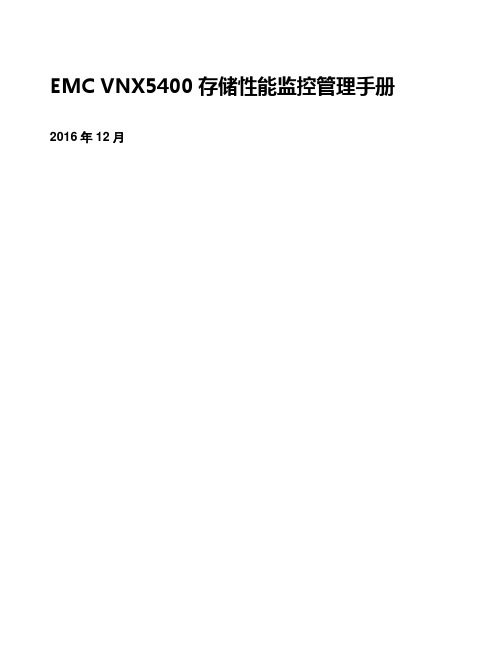
EMC VNX5400存储性能监控管理手册2016年12月
版本管理
修订日期修订人描述1
目录
版本管理 (1)
一、概述 (2)
二、环境说明 (2)
三、EMC VNX性能监控配置 (3)
四、EMC VNX性能监控 (4)
五、配置完成 (6)
一、概述
本文档主要是针对当前使用的EMC VNX5400存储的性能数据收集和性能数据图表监控查看等操作配置文档。
二、环境说明
当前存储的软件平台环境如下:
2
三、EMC VNX性能监控配置
由于EMC VNX存储内含比较强的性能监控功能,就不需要单独部署软件进行性能监控,下面是EMC VNX性能监控的配置过程:
3
四、EMC vnx性能监控
当完成上面的基本性能配置后,接下来就可以获取到存储的性能数据,具体操作如下:
4
五、配置完成
根据上面的操作过程, 即可基本上完成EMC VNX存储的性能数据收集配置和性能查看.
6。
Dell EMC 服务器管理员存储管理 9.0.1 用户指南说明书
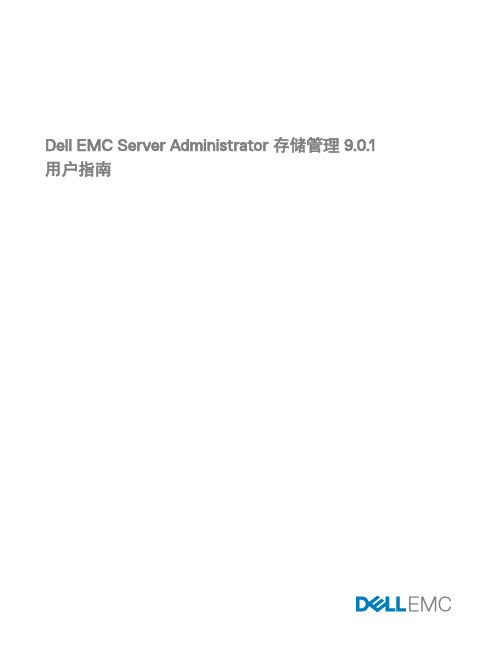
Dell EMC Server Administrator 存储管理 9.0.1用户指南注、小心和警告注: “注”表示帮助您更好地使用该产品的重要信息。
小心: “小心”表示可能会损坏硬件或导致数据丢失,并说明如何避免此类问题。
警告: “警告”表示可能会造成财产损失、人身伤害甚至死亡。
版权版权所有© 2017 Dell Inc. 或其子公司。
保留所有权利。
Dell、EMC 和其他商标均为 Dell Inc. 或其附属公司的商标。
其他商标均为其各自所有者的商标。
2017 - 06Rev. A00目录1 概览 (12)本发行版中的新增功能 (12)安装 Storage Management 之前 (12)控制器固件和驱动程序的版本要求 (12)支持的控制器 (13)支持的机柜 (13)对磁盘和卷管理的支持 (13)2 使用入门 (14)启动 Storage Management (14)在运行 Microsoft Windows 的系统上 (14)在运行 Linux 和任何远程系统的系统上 (14)用户权限 (15)使用图形用户界面 (15)存储对象 (15)运行状况 (15)信息/配置 (15)使用 Storage Management 命令行界面 (15)显示联机帮助 (15)常用存储任务 (16)3 理解 RAID 概念 (17)什么是 RAID? (17)硬件和软件 RAID (17)RAID 概念 (17)RAID 级别 (18)为了可用性和性能组织数据存储 (18)选择 RAID 级别和连锁 (18)连锁 (18)RAID 级别 0(分条) (19)RAID 级别 1(镜像) (20)RAID 级别 5(带有分布式奇偶校验的分条) (20)RAID 级别 6(带有额外分布式奇偶校验的分条) (21)RAID 级别 50(在 RAID 5 组上分条) (22)RAID 级别 60(在 RAID 6 组上分条) (23)RAID 级别 10(分条的镜像) (23)RAID 级别 1 连锁(连锁镜像) (24)比较 RAID 级别和连锁性能 (25)非 RAID (26)4 快速访问存储状况和任务 (27)3热备份保护策略 (27)存储组件严重性 (27)存储属性和当前活动 (28)警报或事件 (28)监测 RAID 控制器上的磁盘可靠性 (28)使用警报检测故障 (29)使用机柜温度探测器 (29)显示配置更改的时间延迟 (29)5 PCI Express 固态设备支持 (30)什么是 PCIe SSD? (30)PCIe SSD 功能特性 (30)PCIe SSD 子系统属性 (30)物理设备属性 (31)物理设备任务 (32)闪烁和取消闪烁 PCIe SSD (33)在 Micron PCIe SSD 上启用完全初始化 (33)准备卸下 PCIe SSD (34)导出日志 (34)在 NVMe PCIe SSD 上执行加密擦除 (34)插槽卡中的 PCIe SSD 属性 (35)插槽卡中的 PCIe SSD 任务 (36)导出插槽卡中的 PCIe SSD 的日志 (36)在插槽卡中的 NVMe PCIe SSD 上执行加密擦除 (37)PCIe SSD 子系统运行状况 (38)背板 (38)背板固件版本 (38)6 存储信息和全局任务 (39)存储属性 (39)全局任务 (39)设置剩余额定写入寿命阈值 (39)设置可用的备用阈值 (40)存储控制器属性 (41)存储组件 (42)7 控制器 (43)什么是控制器? (43)RAID 控制器技术: SATA 和 SAS (43)SAS RAID 控制器 (43)RAID 控制器功能 (43)控制器—支持的 RAID 级别 (44)控制器 - 支持的条带大小 (44)RAID 控制器读、写、高速缓存和磁盘高速缓存策略 (44)读取策略 (44)4高速缓存策略 (45)磁盘高速缓存策略 (45)PERC 控制器上的后台初始化 (46)非 RAID 控制器说明 (46)非 RAID SCSI 控制器 (46)非 RAID SAS 控制器 (46)固件或驱动程序版本 (47)固件/驱动程序属性 (47)控制器运行状况 (47)控制器组件 (47)控制器属性和任务 (48)控制器任务 (51)创建虚拟磁盘 (51)启用控制器警报 (52)禁用控制器警报 (52)关闭控制器警报 (52)测试控制器警报 (52)设置重建率 (52)重设控制器配置 (53)导出控制器日志文件 (53)外部配置操作 (54)导入外部配置 (56)导入或恢复外部配置 (56)清除外部配置 (57)外部虚拟磁盘中的物理磁盘 (57)设置后台初始化率 (59)设置检查一致性率 (60)设置重新构建率 (60)设置冗余路径配置 (61)设置巡检读取模式 (62)启动和停止巡检读取 (63)更改控制器属性 (64)管理物理磁盘电源 (64)管理保留的高速缓存 (66)加密密钥 (67)转换为非 RAID 磁盘 (68)转换为 RAID 型磁盘 (69)更改控制器模式 (69)自动配置 RAID0 操作 (70)系统配置锁定模式 (70)系统配置锁定模式开启时支持的全局任务 (71)系统配置锁定模式开启时支持的控制器任务 (71)系统配置锁定模式开启时支持的控制器报告 (71)系统配置锁定模式开启时支持的物理磁盘任务 (72)5系统配置锁定模式开启时支持的虚拟磁盘任务 (72)查看可用报告 (72)可用报告 (72)查看巡检读取报告 (73)查看检查一致性报告 (73)查看插槽占用报告 (73)查看物理磁盘固件版本报告 (73)8 支持 PERC 9 和 PERC 10 硬件控制器 (75)PERC 9 和 PERC 10 硬件控制器上的 RAID 级别 10 虚拟磁盘支持 (75)带奇数跨度的 RAID 级别 10 虚拟磁盘的创建 (75)支持高级格式化 4KB 扇区硬盘驱动器 (76)热备用注意事项— 4KB 扇区硬盘驱动器 (76)重新配置注意事项 - 4KB 扇区硬盘驱动器 (76)9 对 Marvell RAID 控制器的支持 (77)10 机柜和背板 (78)背板 (78)灵活背板分区 (78)机柜 (78)机柜物理磁盘 (79)机柜风扇 (79)机柜电源设备 (79)机柜温度探测器 (80)机柜管理模块 (EMM) (81)机柜和背板运行状况 (82)机柜和背板属性及任务 (83)在 220S 和 221S 机柜上更改模式 (87)机柜管理 (87)识别机柜上的空置连接器 (87)机柜组件 (87)11 连接器 (88)信道冗余 (88)创建信道冗余虚拟磁盘 (88)在 PERC 控制器上创建信道冗余虚拟磁盘的物理磁盘 (88)连接器运行状况 (89)控制器信息 (89)连接器组件 (89)连接器属性和任务 (89)逻辑连接器属性和任务 (90)路径运行状况 (90)清除连接器冗余路径视图 (90)连接器组件 (90)612 磁带驱动器 (91)磁带驱动器属性 (91)13 RAID 控制器电池 (92)电池属性和任务 (92)电池任务 (93)电池—可用任务 (93)开始记忆周期 (93)电池的透明记忆周期 (93)启动电池延迟记忆周期 (94)要在 Storage Management 中找到“延迟记忆周期” (94)14 物理磁盘或物理设备 (95)物理磁盘或物理设备更换指南 (95)为系统添加新磁盘 (95)对于 SAS 控制器 (95)更换收到 SMART 警报的物理磁盘 (96)磁盘是冗余虚拟磁盘的一部分 (96)磁盘不是冗余虚拟磁盘的一部分 (96)其他磁盘过程 (96)物理磁盘或物理设备属性 (96)物理磁盘或物理设备任务 (99)物理磁盘任务 (100)闪烁和取消闪烁物理磁盘 (100)移除死段 (100)准备移除 (100)重建数据 (101)Canceling A Rebuild (101)分配和取消分配全局热备份 (101)将物理磁盘设为联机或脱机 (101)执行清除物理磁盘和取消清除 (102)启用可恢复热备份 (102)执行加密擦除 (103)转换为 RAID 型磁盘 (103)转换为非 RAID 磁盘 (104)15 虚拟磁盘 (105)创建虚拟磁盘前的注意事项 (105)控制器的虚拟磁盘注意事项 (105)运行 Linux 的系统上虚拟磁盘注意事项 (106)每个虚拟磁盘的物理磁盘数 (106)每个控制器的最大虚拟磁盘数 (107)计算最大虚拟磁盘大小 (107)信道冗余虚拟磁盘 (107)创建虚拟磁盘 (107)7虚拟磁盘重新配置和容量扩展的起始和目标 RAID 级别 (108)保持冗余虚拟磁盘的完整性 (109)重建冗余信息 (109)管理虚拟磁盘坏块管理 (109)清除坏块的建议 (110)虚拟磁盘属性和任务 (110)虚拟磁盘属性 (111)虚拟磁盘任务 (112)虚拟磁盘—可用任务 (112)重新配置虚拟磁盘 (113)格式化、初始化、慢速初始化和快速初始化 (113)取消后台初始化 (113)恢复死段 (113)删除虚拟磁盘上的数据 (113)执行检查一致性 (114)取消检查一致性 (114)暂停检查一致性 (114)恢复检查一致性 (114)闪烁和取消闪烁虚拟磁盘 (114)重命名虚拟磁盘 (114)Canceling A Rebuild (114)更改虚拟磁盘策略 (115)更换成员磁盘 (115)清除虚拟磁盘坏块 (115)加密虚拟磁盘 (115)创建虚拟磁盘快速向导 (115)创建虚拟磁盘快速向导(步骤 2) (116)创建虚拟磁盘高级向导 (117)创建虚拟磁盘高级向导(步骤 2) (118)创建虚拟磁盘高级向导(步骤 3) (119)跨接编辑 (120)虚拟磁盘任务:重新配置(步骤 1 / 3 ) (120)要重新配置虚拟磁盘:步骤 1 / 3 (121)虚拟磁盘任务:重新配置(第 2 步,共 3 步) (121)要重新配置虚拟磁盘扩展虚拟磁盘容量:步骤 2 / 3 (122)虚拟磁盘任务:重新配置(步骤 3 / 3) (122)慢速和快速初始化 (123)慢速初始化注意事项 (123)格式化或初始化磁盘 (123)要在 Storage Management 中找到虚拟磁盘任务 (124)删除虚拟磁盘 (124)要删除虚拟磁盘 (124)在 Storage Management 中找到“删除” (124)重命名虚拟磁盘 (124)8要在 Storage Management 中找到“重命名” (125)更改虚拟磁盘的策略 (125)更改虚拟磁盘的读、写或磁盘高速缓存策略 (125)要在 Storage Management 中找到“更改策略” (125)分割镜像 (125)分割镜像 (126)要在 Storage Management 中找到分割镜像 (126)取消镜像 (126)要取消镜像 (126)要在 Storage Management 中找到“取消镜像” (126)分配和取消分配专用热备用 (126)分配专用热备用 (127)取消分配专用热备份 (127)要在 Storage Management 中找到“分配或取消分配专用热备份” (127)虚拟磁盘任务:更换成员磁盘(步骤 1 / 2) (127)更换成员磁盘:(步骤 1 / 2) (127)要在 Storage Management 中找到“更换成员磁盘” (128)虚拟磁盘任务:更换成员磁盘(步骤 2 / 2) (128)16 将物理磁盘和虚拟磁盘从一个系统移到另一个系统 (129)需要的条件 (129)SAS 控制器 (129)SAS 控制器 (129)迁移 SAS 虚拟磁盘到另一个系统 (129)17 使用热备份来保护虚拟磁盘 (130)理解热备份 (130)设置热备份保护策略 (130)专用热备用保护策略 (130)全局热备用保护策略 (131)热备用保护策略的注意事项 (131)机柜仿射性注意事项 (131)18 使用固态驱动器的 CacheCade (132)管理 CacheCade (132)CacheCade 属性 (133)创建 CacheCade (133)调整 CacheCade 的大小 (133)重命名 CacheCade (134)使 CacheCade 闪烁和取消闪烁 (134)删除 CacheCade (134)19 故障排除 (135)常见故障排除步骤 (135)电缆连接正确 (135)9驱动程序和固件 (135)隔离硬件问题 (136)更换故障磁盘 (136)在所选控制器上使用物理磁盘联机命令 (137)从移除错误物理磁盘中恢复 (137)解决 Microsoft Windows 升级问题 (137)虚拟磁盘故障排除 (137)无法重建 (137)重建完成但出现错误 (138)不能创建虚拟磁盘 (138)最小容量虚拟磁盘在 Windows 磁盘管理中不可见 (138)运行 Linux 的系统上虚拟磁盘错误 (138)为冗余和非冗余虚拟磁盘使用相同物理磁盘的相关问题 (139)具体的问题情况和解决方案 (139)物理磁盘脱机或显示错误状态 (139)接收到一个带有更换、检测或介质错误的坏块警报 (139)在执行重建或在虚拟磁盘处于降级状态期间收到从 2146 到 2150 的警报 (140)在执行输入/输出、一致性检查、格式化或其它操作期间收到从 2146 到 2150 的警报 (140)读写操作遇到问题 (140)没有显示任务菜单选项 (140)重新引导期间“损坏的磁盘或驱动器”信息建议运行自动检查 (140)Windows 休眠后的错误状况和错误信息 (140)更新温度探测器状态前 Storage Management 可能会延迟 (141)重新引导后,Storage Management 可能会延迟显示存储设备 (141)无法登录到远程系统 (141)无法连接到运行 Microsoft Windows Server 2003 的远程系统 (141)在 Mozilla 浏览器中重新配置虚拟磁盘显示故障 (141)物理磁盘显示在连接器对象下,而不是机柜对象下。
- 1、下载文档前请自行甄别文档内容的完整性,平台不提供额外的编辑、内容补充、找答案等附加服务。
- 2、"仅部分预览"的文档,不可在线预览部分如存在完整性等问题,可反馈申请退款(可完整预览的文档不适用该条件!)。
- 3、如文档侵犯您的权益,请联系客服反馈,我们会尽快为您处理(人工客服工作时间:9:00-18:30)。
EMC VNX5400存储性能监控管理手册2016年12月
版本管理
修订日期修订人描述1
目录
版本管理 (1)
一、概述 (2)
二、环境说明 (3)
三、EMC VNX性能监控配置 (3)
四、EMC VNX性能监控 (6)
五、配置完成 (10)
一、概述
本文档主要是针对当前使用的EMC VNX5400存储的性能数据收集和性能数据图表监控查看等操作配置文档。
2
二、环境说明
当前存储的软件平台环境如下:
三、 EMC VNX性能监控配置
由于EMC VNX存储内含比较强的性能监控功能,就不需要单独部署软件进行性能监控,下面是EMC VNX性能监控的配置过程:
3
存
存储管理
monitoring
4
进入
项中
performance
设置
当前
5分钟的存储数据归档
开始收集数
5
6
查看已按时间归档的
择
查看已按时间归档的
四、 EMC vnx 性能监控
当完成上面的基本性能配置后,接下来就可以获取到存储的性能数据,具体操作如下:
7
Performance
选择相应的
,lun
利用率使用状
8
控制器的响应
二个控时
存
9
存储的读
存储的写
EMC VNX存储性能监控管理手册
10 查
能
五、配置完成
根据上面的操作过程, 即可基本上完成EMC VNX存储的性能数据收集配置和性能查看。
